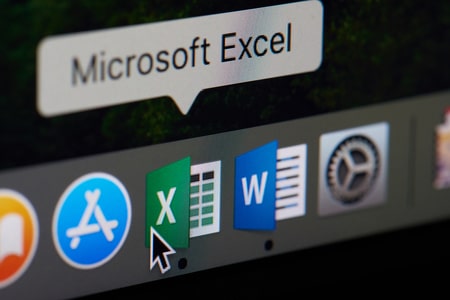Si vous souhaitez extraire une sous-chaîne à gauche, à droite ou au milieu de votre texte, vous pouvez utiliser les fonctions LEFT, RIGHT, MID, LEN et FIND de Microsoft Excel. Nous allons vous montrer comment faire.
Quelle méthode utiliser pour l’extraction de sous-chaînes ?
La méthode à utiliser pour extraire une sous-chaîne dépend de l’endroit où se trouve la sous-chaîne.
Pour extraire une chaîne à gauche du caractère spécifié, utilisez la première méthode ci-dessous. Pour extraire tout ce qui se trouve à droite du caractère spécifié, utilisez la deuxième méthode ci-dessous. Pour extraire une chaîne de caractères du milieu de votre texte, utilisez la troisième méthode ci-dessous.
COMMENT CALCULER LE TCAC DANS MICROSOFT EXCEL ?
Extraire la chaîne de caractères à gauche de votre texte
Si vous souhaitez obtenir tout le texte qui se trouve à gauche du caractère spécifié dans votre cellule, utilisez les fonctions LEFT et FIND d’Excel pour y parvenir.
Tout d’abord, ouvrez votre feuille de calcul et cliquez sur la cellule dans laquelle vous voulez voir le résultat.
Sélectionnez une cellule.
Dans la cellule que vous avez sélectionnée, tapez la fonction suivante. Dans cette fonction, remplacez B2 par la cellule où se trouve votre texte intégral et @ par le caractère de recherche. La fonction récupérera la chaîne entière à gauche de ce caractère.
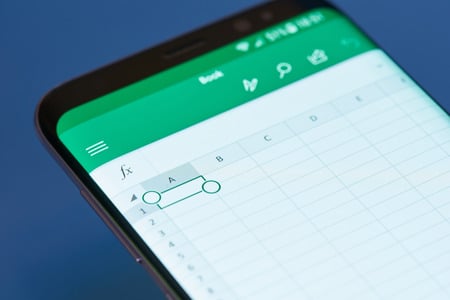
Appuyez ensuite sur Entrée.
=LEFT(B2,FIND(« @ »,B2)-1)
Utilisez la fonction LEFT.
La cellule sélectionnée affichera le résultat de la fonction, c’est-à-dire le texte complet situé avant le caractère spécifié dans votre cellule.
Le résultat de la fonction LEFT.
Vous êtes prêt.
Extraction de la chaîne à droite de votre texte
Pour obtenir tout le texte qui se trouve à droite du caractère spécifié dans votre cellule, utilisez les fonctions RIGHT , LEN et FIND d’Excel.
Commencez par lancer votre feuille de calcul et cliquez sur la cellule dans laquelle vous voulez voir le résultat.
Choisissez une cellule.
Dans la cellule sélectionnée, entrez la fonction suivante. Dans cette fonction, remplacez B2 par la cellule où se trouve votre texte intégral et @ par le caractère de recherche. Excel extraira la chaîne entière à droite de ce caractère.
Appuyez ensuite sur Entrée.
=RIGHT(B2,LEN(B2)-FIND(« @ »,B2))
Tapez la fonction RIGHT.
Vous verrez le résultat de la fonction dans la cellule que vous avez choisie.
Le résultat de la fonction RIGHT.
Vous avez terminé.

Obtenir une chaîne de caractères au milieu de votre texte
Si vous souhaitez extraire une chaîne contenant un nombre spécifique de caractères situés à une certaine position dans votre cellule, utilisez la fonction MID d’Excel.
Dans votre feuille de calcul, sélectionnez la cellule dans laquelle vous souhaitez afficher la chaîne résultante.
Dans la cellule sélectionnée, saisissez la fonction suivante. Dans cette fonction, remplacez B2 par la cellule où vous avez le texte complet, 1 par la position du caractère où vous voulez commencer la sélection de la chaîne, et 3 par le nombre de caractères que vous voulez extraire.
Appuyez ensuite sur Entrée.
=MID(B2,1,3)
Entrez la fonction MID.
Excel va extraire le nombre de caractères spécifié à partir de la position donnée dans votre cellule.
Le résultat de la fonction MID.
Et c’est tout ce qu’il y a à faire.
De la même manière, vous pouvez également compter le nombre de cellules contenant du texte dans vos feuilles de calcul Excel. Consultez notre guide pour apprendre à le faire.